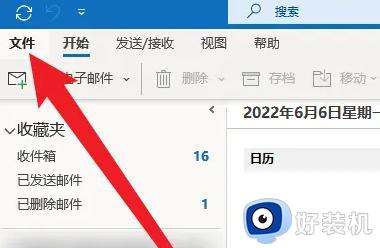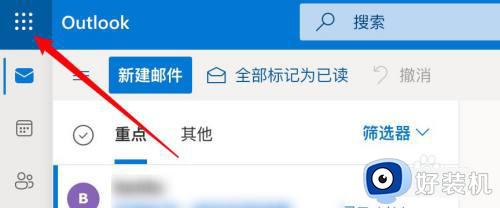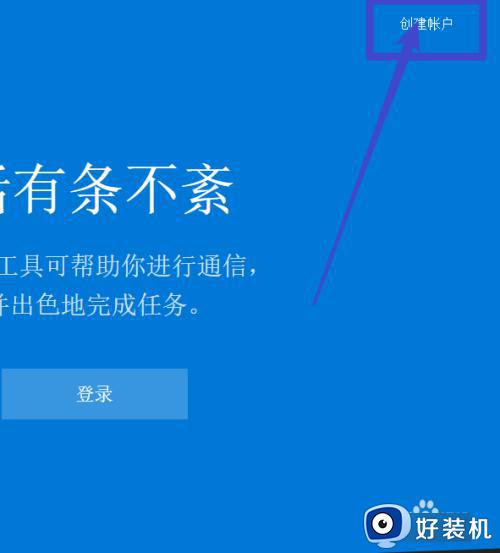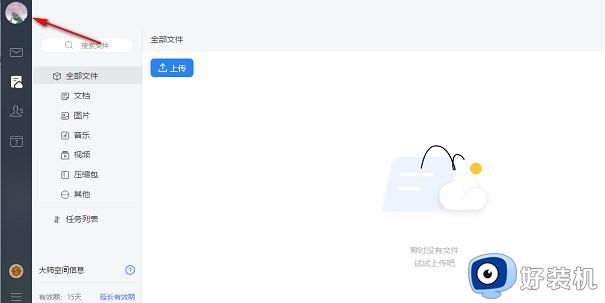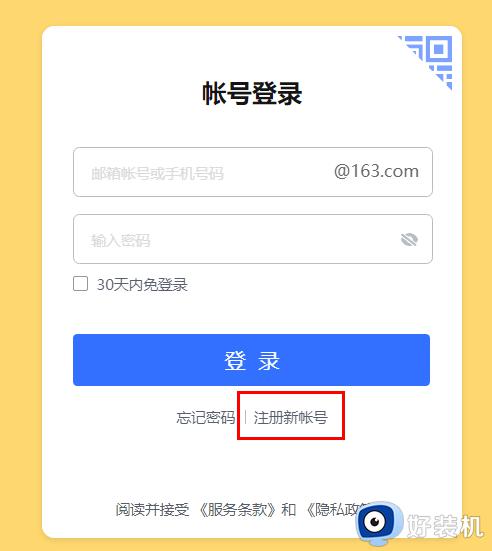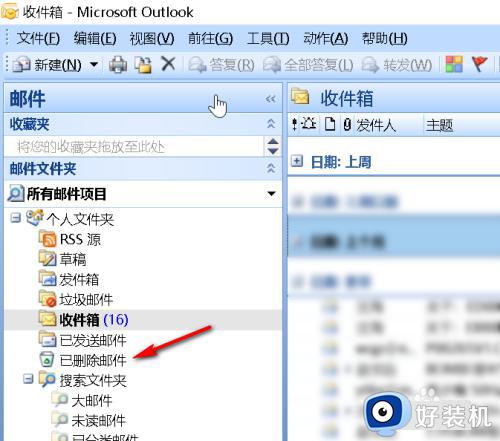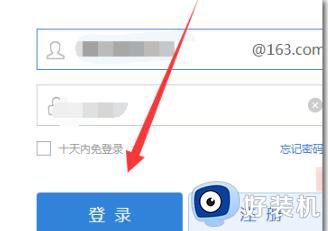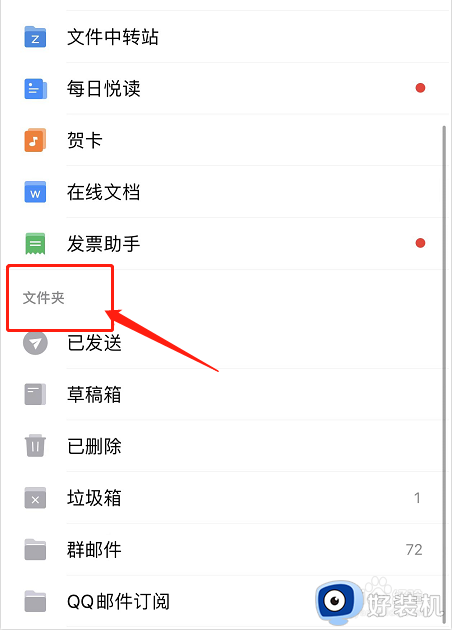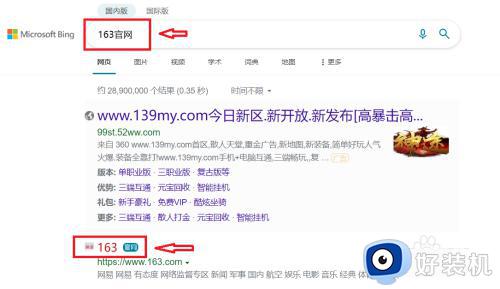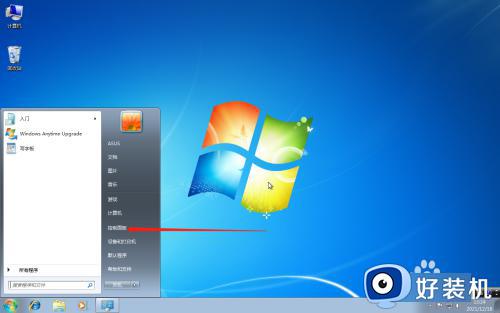如何删除电脑邮箱账号 如何删除电脑账户的邮箱账号
时间:2023-08-31 11:31:32作者:jhuang
电子邮箱已经成为人们日常生活中必不可少的工具之一,无论是工作还是生活,我们都离不开它。包括电脑系统也会使用邮箱来登录,有时候我们可能需要删除一些不再使用或者不需要的电子邮箱账户信息。那么要如何删除电脑邮箱账号呢?下面我们将会详细介绍如何删除电脑账户的邮箱账号的方法。
设置方法:
1、首先我们点击Win10的开始菜单,然后点击这里的邮件应用打开进入。
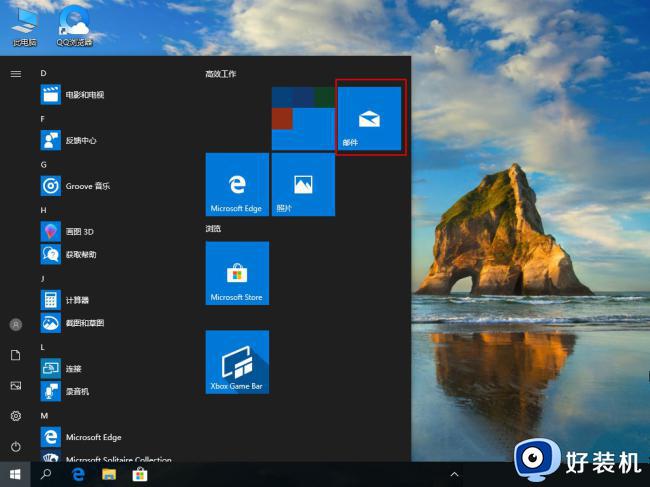
2、然后点击这里左侧的所有账户图标点击打开。
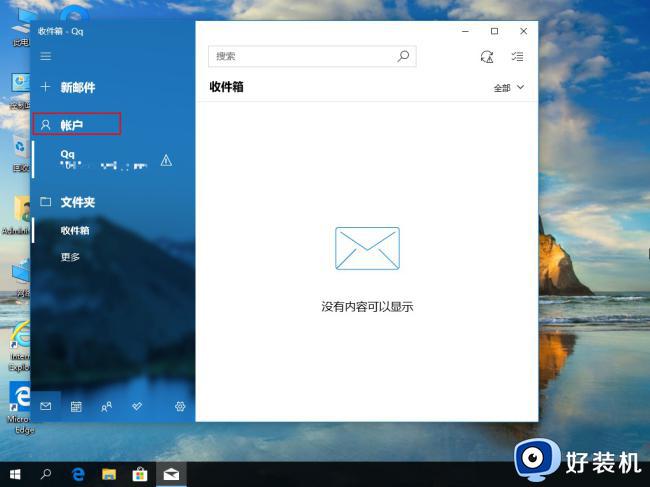
3、这里我们可以看到我们在Win10邮件中管理的所有邮箱账户。
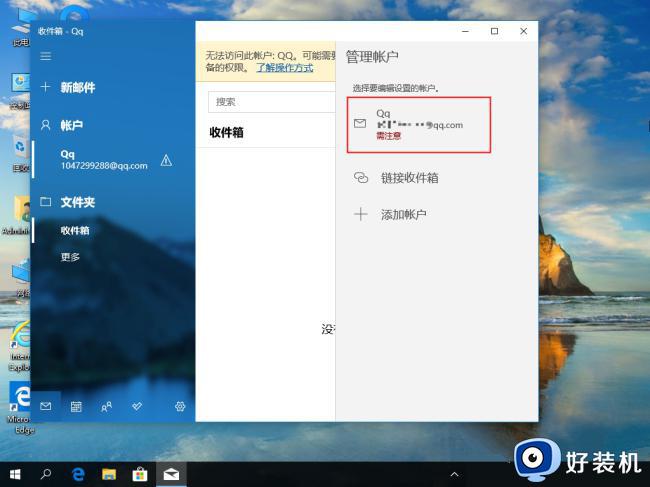
4、我们现在在一个要删除的邮箱账户上单击鼠标右键,然后选择账户设置。
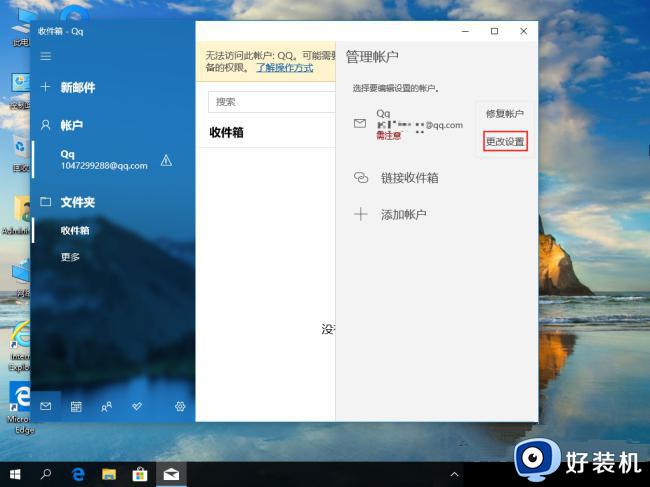
5、这时候在账户设置窗口中点击这里的删除账户按钮。
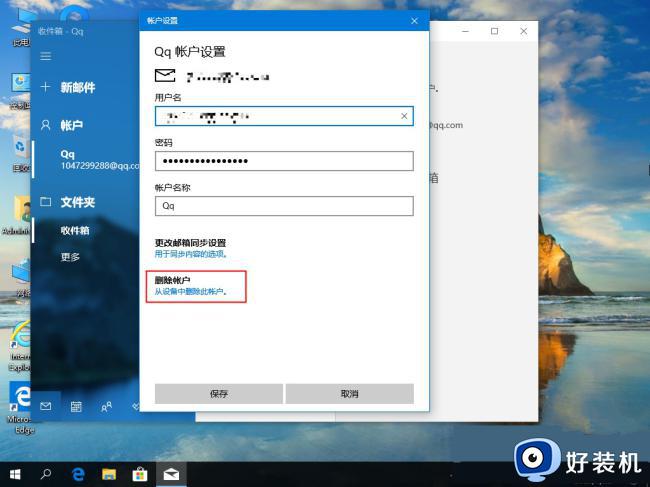
6、出现的界面我们继续单击确定按钮,对邮箱账户删除。
以上是如何删除电脑邮箱账号的全部内容,若您遇到相同问题,可参考本文介绍的步骤来操作,希望这些信息能对您有所帮助。